Comme vous le savez probablement tous, Microsoft a cessé de prendre en charge Windows 7. Cela signifie qu'il ne recevra plus de mises à jour de sécurité et que tous ceux qui l'exécutent devraient vraiment envisager de passer à Windows 10.
Bien sûr, il y a toujours la possibilité de rester avec Windows 7 (si vous faites partie d'une entreprise), en achetant le support étendu de Windows 7 pour les entreprises.
Malheureusement, ce n'est pas une option à long terme, car le support étendu ne vous achètera que 2 ans supplémentaires, après quoi la mise à niveau vers Windows 10 est à peu près votre seul choix.
Pour cette raison, de plus en plus d'utilisateurs migrent déjà vers le nouveau système d'exploitation. Le problème est que la migration signifie plus que le système d'exploitation, elle implique également le déplacement de vos fichiers et dossiers entre les mises à niveau.
Ce serait le cas avec les ODBC (Open Database Connectivities), car de nombreux utilisateurs auront désormais besoin de savoir comment les migrer d'un ordinateur à un autre..
Heureusement, nous avons créé un guide étape par étape qui vous montrera comment vous pouvez le faire avec le moins d'effort..
Comment migrer un ODBC vers un autre ordinateur?
1. Exportez manuellement le dossier ODBC.INI
La première chose dont vous devez vous souvenir est que cette méthode ne fonctionne pas avec les mises à niveau automatiques et que vous aurez donc besoin d'un ordinateur Windows 7 et Windows 10.
Si vous les avez déjà, vous pouvez continuer à suivre ces étapes:
- Accédez à l'ordinateur Windows 7
- presse Début
- Sélectionner Courir
- Tapez regedit
- Cela ouvrira l'éditeur de registre
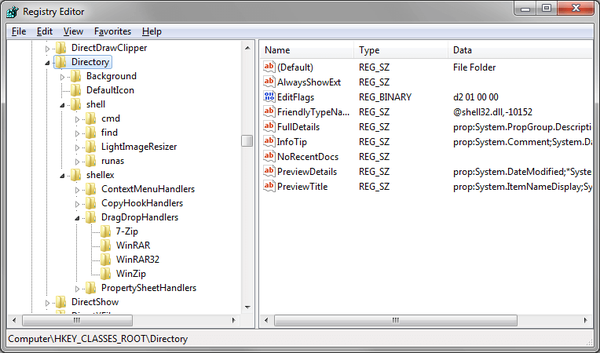
- Cela ouvrira l'éditeur de registre
- Accédez à la clé de registre suivante:
- Pour les sources de données DSN utilisateur:
- HKEY_CURRENT_USER \ Software \ ODBC
- Pour les sources de données DSN système:
- HKEY_LOCAL_MACHINE \ Software \ ODBC
- Pour les sources de données DSN utilisateur:
- Clic-droit sur le ODBC.INI dossier
- Choisir Exportation
- Enregistrez le fichier .reg à l'emplacement de votre choix
- Copiez le fichier .reg à n'importe quel emplacement de votre ordinateur Windows 10
- Sur l'ordinateur Windows 10, double-cliquez sur les fichiers .reg pour importer les sources de données DSN dans le registre
- Sélectionner Oui et D'accord lorsque vous y êtes invité
Si vous ne pouvez pas modifier le registre de votre Windows 10, lisez ce guide pratique et trouvez les solutions les plus rapides au problème
2. Utilisez un outil de migration tiers
Les données ODBC sont des données après tout, et vous pouvez toujours opter pour des outils spécialisés qui peuvent vous aider à migrer efficacement les données entre les PC Windows 7 et Windows 10.
Un bon exemple est Laplink PCmover, qui peut facilement migrer tout type de données entre un PC Windows 7 et un PC Windows 10. Cela comprend les fichiers et dossiers personnels, les profils utilisateur et même les programmes déjà installés, tels que les applications et les jeux.
Pour plus de détails sur cet outil incroyable, consultez ce guide complet.
En utilisant l'une des deux méthodes répertoriées ci-dessus, vous devriez être en mesure de migrer des données ODBC entre deux PC, même si leurs systèmes d'exploitation sont différents..
Avez-vous trouvé ce guide utile? Faites-nous savoir dans la section commentaire ci-dessous.
ARTICLES CONNEXES QUE VOUS DEVRIEZ CONSULTER:
- Comment exporter les paramètres de stratégie de groupe dans Windows 7
- Comment migrer un profil de Windows 7 vers Windows 10
- Transferts de Windows 7 à Windows 10 via un câble Ethernet
- fenêtres 10
- Windows 7
 Friendoffriends
Friendoffriends



